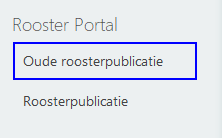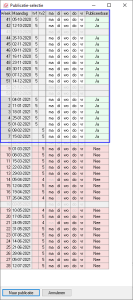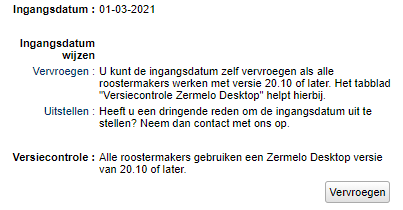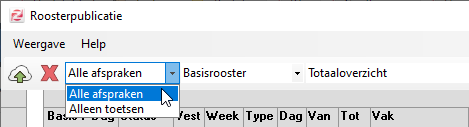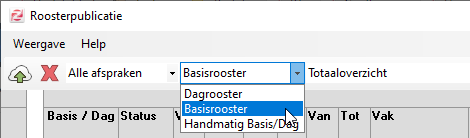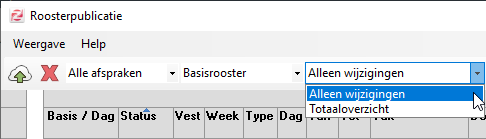Op dinsdag 20 oktober presenteren we u versie 20.10 van Zermelo Desktop en Portal.
- Roosterpublicatie deel 2
- Ingangsdatum nieuwe publicatie te vervroegen
- Gebruik nieuwe roosterpublicatie
- Voorbeeld 1: Publiceren basisrooster met lessen en toetsen
- Voorbeeld 2: Publiceren dagrooster met lessen en toetsen
- Voorbeeld 3: Gewijzigde afspraak als basisafspraak publiceren
- Op weg naar de nieuwe roosterpublicatie
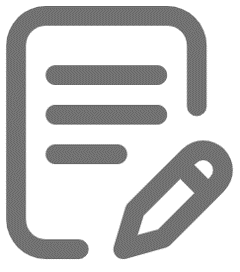 |
Roosterpublicatie deel 2
Publiceren mogelijk na 1 maart 2021 met nieuwe roosterpublicatie
Vanaf deze versie is het weer mogelijk om afspraken te publiceren na 1 maart 2021. Vanaf deze datum kunt u alleen publiceren met de nieuwe roosterpublicatie.
In de desktop vindt u twee opties om te publiceren:
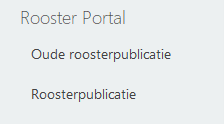
De optie 'Oude roosterpublicatie' gebruikt u voor het publiceren van afspraken vóór de ingangsdatum van de nieuwe roosterpublicatie. De optie 'Roosterpublicatie' is de nieuwe roosterpublicatie en gebruikt u om lessen te publiceren ná de ingangsdatum van de nieuwe roosterpublicatie. De ingangsdatum van de nieuwe roosterpublicatie staat in het portal standaard op 1 maart 2021. Deze datum kunt u desgewenst portalbreed vervroegen.
Oude roosterpublicatie | Nieuwe roosterpublicatie | Ingangsdatum nieuwe roosterpublicatie |
|---|---|---|
DESKTOP Publiceren > Oude roosterpublicatie Voor het publiceren van afspraken vóór de ingangsdatum van de nieuwe roosterpublicatie. | DESKTOP Publiceren > Roosterpublicatie Voor het publiceren van afspraken na de ingangsdatum van de nieuwe roosterpublicatie. | PORTAL Beheer > Admin-paneel > Instellingen De ingangsdatum van de nieuwe roosterpublicatie staat in het portal standaard op 1 maart 2021. Deze datum kunt u desgewenst portalbreed vervroegen. |
| 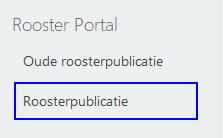 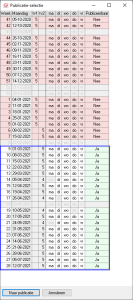 |
|
Ingangsdatum nieuwe publicatie te vervroegen
U kunt vanaf deze versie de ingangsdatum van de nieuwe roosterpublicatie vervroegen. Sinds de release van september vindt u in het admin-paneel in het portal het informatieveld; de ingangsdatum van de nieuwe roosterpublicatie. Deze ingangsdatum geldt voor het gehele portal en kunt u, indien gewenst, vervroegen. Om de datum te vervroegen dienen alle roostermakers in het portal al twee weken te werken met minimaal desktopversie 20.10.
In het scherm Admin-paneel > Versiecontrole Zermelo Desktop vindt u het overzicht van de gebruikte desktopversies door gebruikers met de schoolfunctie roostermaker van de afgelopen twee weken.
Gebruik nieuwe roosterpublicatie
Ga naar Publiceren > Roosterpublicatie.
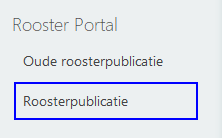
Selecteer de dag(en) of we(e)k(en) die u wilt publiceren.
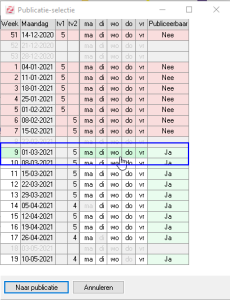
Klik op <Naar publicatie>.
In het hoofdscherm van de roosterpublicatie kunt u aangeven welke afspraken u wilt publiceren. U kunt kiezen voor 'Alle afspraken' of 'Alleen toetsen'.
U geeft ook aan hoe u de afspraken wilt publiceren; als 'Dagrooster', als 'Basisrooster' of 'Handmatig Basis/Dag'.
- Dagrooster = De afspraken worden met wijzigingen gepubliceerd naar het portal. *
- Basisrooster = De afspraken worden als basisrooster gepubliceerd naar het portal.
- Handmatig Basis/Dag = U kunt per afspraak zelf aangeven of deze als basis gepubliceerd moet worden of als dagrooster.*
*NB: afspraken die nog niet eerder zijn gepubliceerd worden altijd als basis gepubliceerd.
Alle afspraken | Alleen toetsen | Dagrooster | Basisrooster | Handmatig Basis/Dag | Alleen wijzigingen | Totaaloverzicht |
|---|---|---|
|
|
|
Voorbeeld 1: Publiceren basisrooster met lessen en toetsen
U wilt voor een week alle afspraken in het bestand publiceren als basisrooster. In het portal is voor deze week nog niets gepubliceerd.
U kiest bij de filters bovenin voor 'Alle afspraken' en voor 'Basisrooster'.
Alle afspraken komen met status 'nieuw' in het overzicht te staan. Bij het type ziet u zowel lessen als toetsen staan.

Links bovenin het scherm kunt u de afspraken publiceren. ![]()
Voorbeeld 2: Publiceren dagrooster met lessen en toetsen
U wilt voor een week waarin al afspraken in het portal staan, wijzigingen publiceren.
U kiest bij de filters bovenin voor 'Alle afspraken' en voor 'Dagrooster'.
De gewijzigde afspraken komen met status 'aangepast' in het overzicht te staan. Bij de 'Omschrijving wijziging' ziet u wat er is veranderd aan de afspraken.

Links bovenin het scherm kunt u de afspraken publiceren. ![]()
Voorbeeld 3: Gewijzigde afspraak als basisafspraak publiceren
U heeft al afspraken naar het portal gepubliceerd. Voor één van deze afspraken komt een wijziging. U wilt deze gewijzigde afspraak als nieuwe basisafspraak publiceren.
U kiest bij de filters bovenin voor 'Alle afspraken' en voor 'Handmatig Basis/Dag'.
De gewijzigde afspraak staat als 'Dag' aangemerkt. Door te klikken op 'Basis' in de kolom 'Basis/Dag' zet u de afspraak naar een basisafspraak (de omschrijving van de wijziging verdwijnt).

Links bovenin het scherm kunt u de afspraak publiceren. ![]()
Op weg naar de nieuwe roosterpublicatie
De nieuwe roosterpublicatie wordt dit schooljaar in drie fasen uitgerold. De release van de 20.10 is de tweede fase. De laatste fase volgt in maart 2021.
Op weg naar nieuwe roosterpublicatie
Roosterpublicatie deel 1: september 2020
- Publiceren na 1 maart 2021 niet meer mogelijk.
- Ingangsdatum nieuwe roosterpublicatie zichtbaar in portal.
- Overzicht gebruikte versies Zermelo Desktop.
Roosterpublicatie deel 2: oktober 2020
- Release nieuwe roosterpublicatie: hiermee kunt u publiceren na 1 maart 2021.
- Mogelijkheid om ingangsdatum nieuwe roosterpublicatie portalbreed te vervroegen.
Roosterpublicatie deel 3: maart 2021
- Iedereen werkt met de nieuwe roosterpublicatie.
- Gebruik oude roosterpublicatie niet meer mogelijk.